もはやそれ自体が付属品と化しているスマートフォンを常に手元に置いているのに、腕時計が必要な人がいるでしょうか? 発売当時、人々はその疑問を約 0.5 秒間考えました。 オリジナルのアップルウォッチ、しかしもうそうではありません。 理由の 1 つは、Apple が精巧なフィットネス追跡システムをシステムに組み込んでいることです。 アップルウォッチ これは、Watch および Health iPhone アプリに接続されています。 これらを組み合わせることで、長期的な健康状態を追跡し、個人のフィットネス目標を達成することができます。 豊富なフィットネス機能により、 Apple Watchはパーソナルトレーナーに似ている スポーツ、トレーニング、心臓の健康、睡眠をサポートします。 Apple Watchでできることとその使い方をご紹介します。
コンテンツ
- 自分の動きを追跡する
- ワークアウトを追跡する
- 統計をカスタマイズする
- 心拍数を追跡する
- 呼吸を追跡する
- WatchOS 7 の新しいフィットネス機能
自分の動きを追跡する


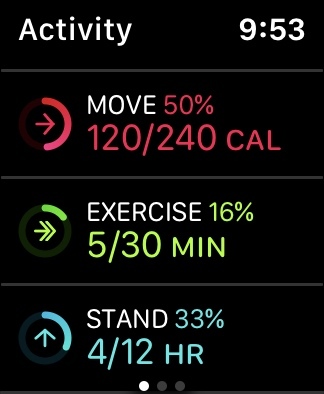
アクティビティ追跡は、Apple Watch のフィットネス機能の鍵です。 最高の歩数計で歩数を計測できますが、それは単なる始まりにすぎません。 また、毎日の動きをすべて 3 つのリングに視覚的に集約し、簡単に表示できます。 一目。
おすすめ動画
赤いリング: ムーブ リングと呼ばれる赤い外側のリングは、毎日の消費カロリーを追跡し、どれだけ動き回ったかを大まかに把握できます。
緑色のリング: 緑色のエクササイズ リングは、1 日あたり 30 分のアクティビティを目標とした、活発なウォーキング以上の動きで構成される毎日のワークアウトを追跡します。 時間が経つにつれて、アクティビティ モジュールはより多くの動きを要求して、サークルを閉じるように要求します。
青いリング: Apple Watch は、定期的に脱力してもらいたいと考えています。 そうしないと、立ち上がって動き回るように通知されます。 時計を 1 分以上振ると、時計の青いスタンド リングが 1 分間よろめき立ち上がったことを記録し、1 時間にわたって警告を発しなくなります。
ワークアウトを追跡する
Apple Watchの内蔵ワークアウトアプリは、ランニング、ウォーキング、水泳、ハイキングなどのさまざまなスポーツの特定のエクササイズセッションを追跡し、リアルタイムの統計を記録します。 経過時間、移動距離、ペース、心拍数、獲得標高、カロリーは、時計のデュアルコアプロセッサー、光学式心拍モニター、加速度計を介して測定されます。 ジャイロスコープ。 たとえば、ランナーは、速度が速すぎるか遅すぎる場合に時計が触覚フィードバックを使用して手首をタップするペースを設定できます。

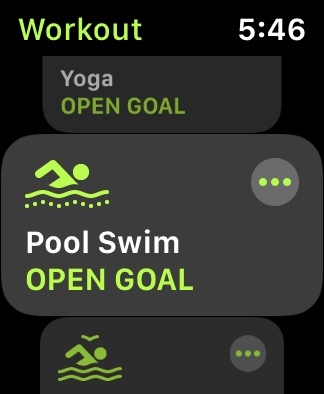
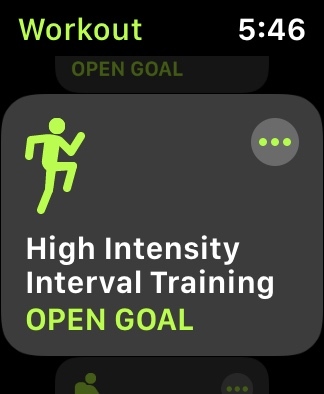
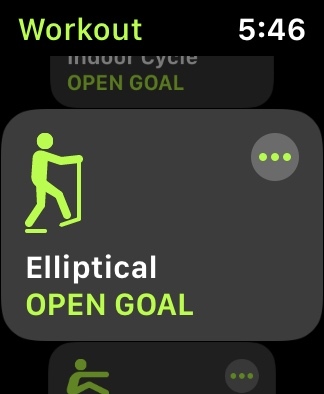
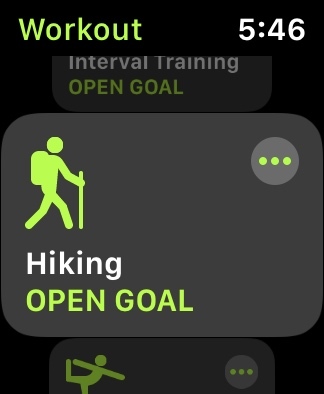

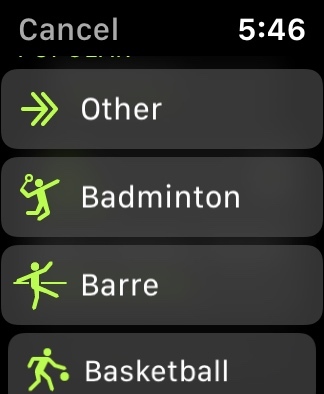
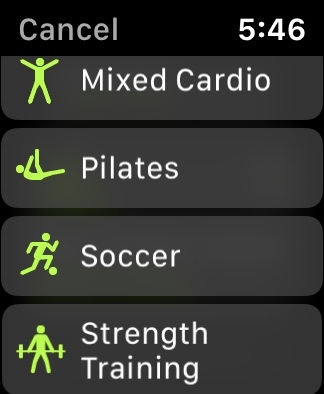

ワークアウト カテゴリには次のエクササイズ タイプが含まれます。ウォッチ画面の指示に従ってワークアウトを開始し、右にスワイプして一時停止または終了します。
- トレッドミル、屋内トラック、またはモール用の屋内ウォーク。
- トレッドミルまたは屋内トラック用のインドア ラン。
- エアロバイクやスピンクラス向けのインドアサイクル。
- Elliptical は楕円形および同様のトレーニング マシンを指します。
- ローイングマシン用のローワー。
- 階段踏み台用ステッパーステッパー。
- 高強度インターバルトレーニングは、激しい運動を一気に行い、その後に短い休憩を挟むトレーニングです。
- ハイキングや高度を上げるためのハイキング。
- ヨガはあらゆる種類のヨガジャンルに対応します。
- GPS を使用してラップで泳ぐプールまたはオープン ウォーター スイム。
- 屋外車いすウォークと屋外車いすラン。
- その他、標準的な選択肢が適合しない場合に使用します。 混合有酸素運動やダンスなどのカテゴリを選択するだけです。
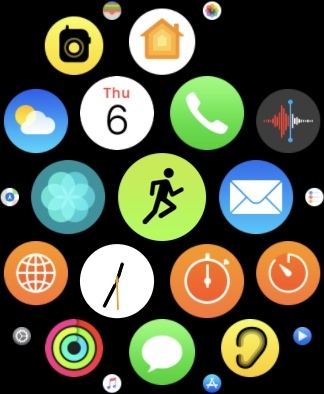
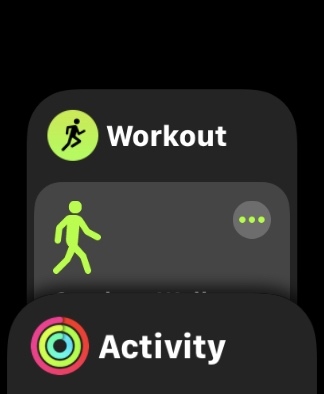



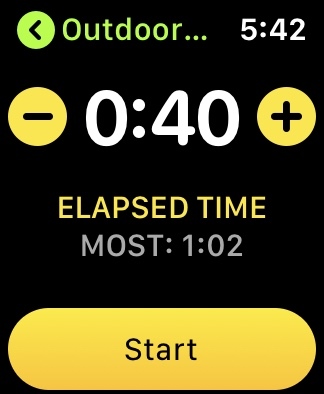



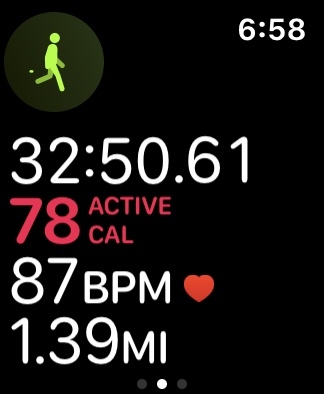


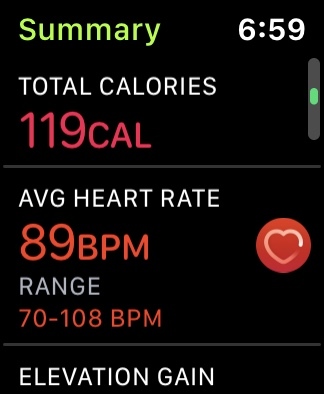
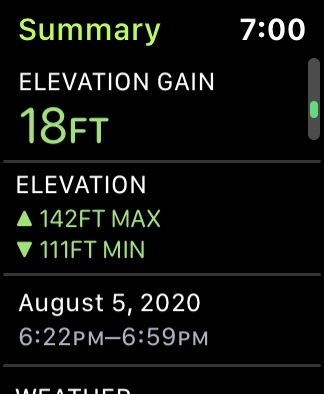
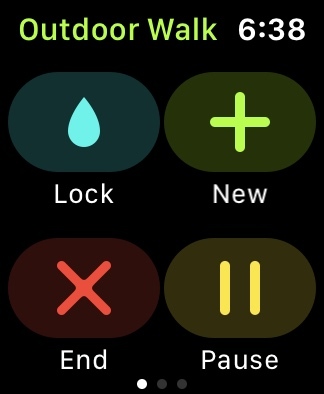
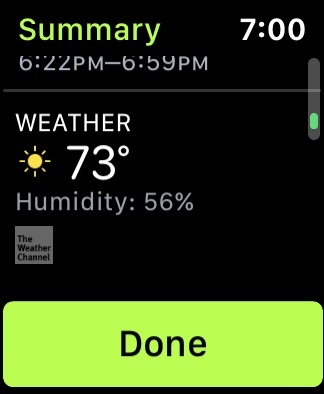
ワークアウトを開始するには、次の手順を実行します。
- を押します。 デジタルクラウン.
- ワークアウトアプリを起動します。
- 使用したいエクササイズをタップします。
- をタップします。 もっと ワークアウト タイプの右側にある (3 つの点) アイコンを使用して、カロリー、距離、時間、またはオープンに基づいて目標を設定します。
- タップ 始める.
- エクササイズ中の進捗状況を監視するには、手首を上げるとリアルタイムで追跡された統計情報が表示され、Digital Crown を上にスワイプするか回転すると特定の統計情報が表示されます。
ワークアウトを終了するには、次の手順を実行します。
- をタップします 画面 ワークアウトアプリを表示します。
- 右にスワイプしてアプリメニューにアクセスします。
- タップ 終わり ワークアウトを完了するために。
- タップ 終わり 概要の下部にあるので、アプリが進行状況を記録します。
場合によっては、アプリが自動的にエクササイズをトリガーすることがあります。 Apple Watch がワークアウトの開始を感知すると、追跡を開始するかどうかを尋ねるアラートが表示される場合があります。 その後、ワークアウトの種類を選択してセッションを開始できます。 ワークアウトの終了時にトラッキングを停止するのを忘れた場合、ウォッチがそれを検出し、自動的に一時停止します。 靴紐を結ぶためや新聞を読むために立ち止まった場合、アプリが自動的に一時停止しないことを確認し、一時停止した場合はタップするだけで再開します。 後続のワークアウトでは、アプリは最後に使用したものがデフォルトになります。
統計をカスタマイズする






フォローすべき指標は数多くあり、そのうちの 5 つを文字盤上に一度に表示できます。 iPhone のヘルスケア アプリを使用して、ウォッチに表示される統計情報をカスタマイズできます。 その設定方法は次のとおりです。
- iPhone で Watch アプリを起動します。
- をタップします。 私の腕時計 タブ。
- タップ いい結果.
- タップ ワークアウトビュー.
- タップ 複数のメトリック または 単一のメトリック. 複数の指標を使用すると、ワークアウトの種類ごとに最大 5 つの指標を選択できます。
- 各項目の右側にある 3 本のバーのコントロールをタップし、上下にドラッグして、ウォッチ上の表示位置を変更します。
- タップ 終わり 終わったら。
心拍数を追跡する

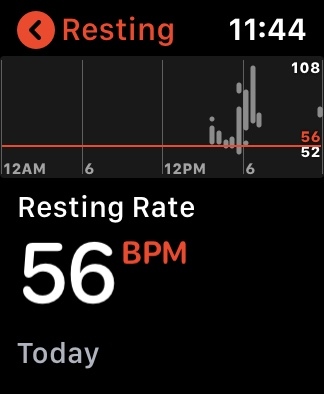




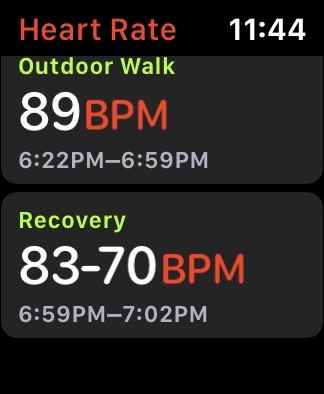

Apple Watch は、時計の背面にあるセンサーを通じて心拍数を測定します。 心拍数アプリを起動してオンデマンドで測定値を取得できますが、時計は 1 日を通して安静時および歩行時の平均心拍数も測定します。 ワークアウト中に、ウォッチ画面に他の指標と一緒に心拍数を表示できます。 Apple Watch の心拍数アプリからの通知を有効にして、心拍数の高低、不規則な心拍リズムなどを警告することができます。



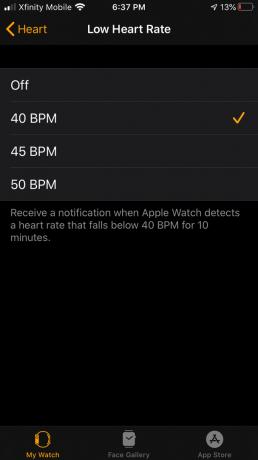



- iPhone で Apple Watch アプリを起動します。
- をタップします。 私の腕時計 タブを選択し、 をタップします 心臓.
- タップ 高い心拍数 をクリックして、BPM (1 分あたりの拍数) を選択します。
- タップ 低い心拍数をクリックし、BPM を選択します。
iPhone のヘルスケア アプリを使用して、不規則なリズムの通知を有効にすることもできます。 をタップします。 ブラウズ タブをクリックしてから、 心臓 > 不規則なリズムの通知. 有効にすると、Apple Watch アプリで不規則なリズムやその他の通知の選択をオンまたはオフにできます。
呼吸を追跡する
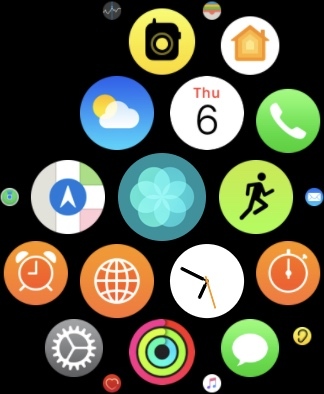

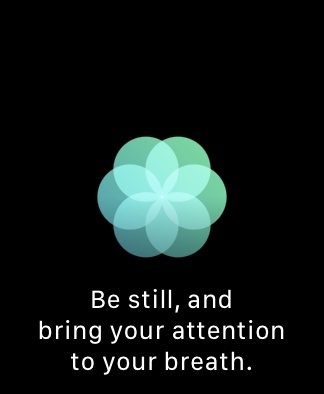

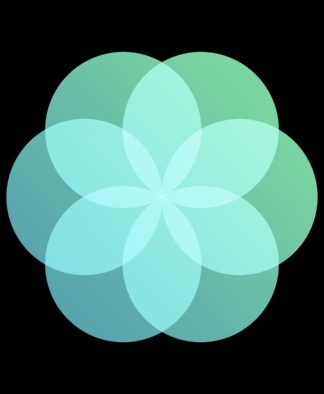

Apple Watch の Breathe アプリは、毎日何度も深呼吸をしてリラックスすることを推奨します。 アプリを起動すると、アニメーションが一連の深呼吸をガイドし、 リズム – ゆっくりと息を吸い、数秒間息を止め、ゆっくりと吐き出す – を複数回繰り返す 回。
WatchOS 7 の新しいフィットネス機能

りんご ウォッチOS 7、現在開発者ベータ版であり、新しいバージョンとともにリリースされる予定です。 アップルウォッチ6 今年後半には、次のような健康とフィットネスの機能を拡張する予定です。 睡眠追跡、自動手洗い検出、追加のワークアウト タイプ、iPhone Watch アプリの現在のアクティビティ タブへの新しいフィットネス セクションの更新、その他多くの新機能。
睡眠トラッカーは時計の加速度計から微小な動きを検出して呼吸を追跡し、時計が睡眠レベルと睡眠時間を追跡できるようにします。 時計のモーション センサーとマイクとオンデバイスの機械学習を組み合わせて、手洗いを検出します。 動きと音を発し、20 秒のカウントダウン タイマーを開始して、適切な滅菌を確認します。 手。 新しい OS には、コア トレーニング、ダンス、ファンクショナル ストレングス トレーニング、クールダウンなど、より多くのワークアウト タイプも搭載されています。 iPhone のアクティビティ アプリ (再設計され、フィットネスという名前に変更されました) は、アクティビティ、ワークアウト、賞、アクティビティの傾向、アクティビティの共有、アクティビティ コンテストなどの豊富なデータを追跡します。
編集者のおすすめ
- Apple のベストセール: MacBook、AirPods、iPad、iMac、AirTags など
- iPhoneを急速充電する方法
- 2023 年の最高の Apple Watch バンド: 私たちのお気に入り 20 個
- iPhone、iPad、または Apple Watch をお持ちですか? 今すぐ更新する必要があります
- NFCとは何ですか? それがどのように機能し、それを使って何ができるのか




